Oletko koskaan törmännyt turhauttavaan 403 Forbidden -virheeseen selaillessasi verkkosivuja? Tämän virheen kohtaavat pääasiassa käyttäjät, joilla ei ole käyttöoikeuksia resurssiin, johon he haluavat päästä. Jos olet kuitenkin varma, että olet saanut tämän virheen ilman syytä, on olemassa useita tapoja ratkaista ongelma. Näytän sinulle muutamia korjauksia sen ratkaisemiseksi.
Mikä on virhe 403 kielletty Google Chromessa ja miksi voit saada sen
Google Chromen 403 Forbidden -virhe ilmenee, kun käyttäjillä ei ole tarvittavia käyttöoikeuksia tiettyyn resurssiin. Se on kuin törmäisi ”No Entry” -kylttiin yrittäessään päästä rajoitetulle alueelle. Tämä virhe osoittaa, että palvelin ei anna lupaa pyydettyyn sisältöön.
- Riittämättömät käyttöoikeudet ovat yleinen syy 403-virheeseen. Se tarkoittaa, että sinulla ei ole asianmukaista valtuutusta tarkastella tiettyä resurssia tai olla vuorovaikutuksessa sen kanssa. Tämä voi johtua rajoitetuista käyttäjäoikeuksista tai verkkosivuston tai palvelimen asettamista erityisrajoituksista.
- IP-osoitteiden estäminen ja palomuurin rajoitukset ovat muita mahdollisia syitä. Palvelin tai verkko voi estää IP-osoitteesi pääsyn tietyille verkkosivustoille tai sivuille turvallisuusnäkökohtien tai maantieteellisten rajoitusten vuoksi. Tämä voi johtaa 403-virheeseen, kun vierailet estettyyn sisältöön.
- Tunnistusongelmat voivat myös aiheuttaa 403 Forbidden -virheen. Jos annat väärät kirjautumistiedot tai jos todennus ei onnistu kunnolla, palvelin estää pääsyn pyydettyyn resurssiin. Tämä on samanlaista kuin jos pääsy kielletään rajoitetulle alueelle, koska et pystynyt antamaan oikeaa tunnistusta tai todennusta.
- Väärin määritetyt tai korruptoituneet evästeet voivat aiheuttaa 403-virheen. Evästeet ovat pieniä tiedostoja, joita verkkosivustot käyttävät tallentaakseen tietoja laitteellesi. Jos nämä tiedostot vioittuvat tai ne on määritetty väärin, se voi häiritä todennusprosessia ja johtaa siihen, että palvelin estää pääsyn.
Muista, että 403 Forbidden -virhe on palvelinpuolen ongelma, joka liittyy käyttöoikeuksiin ja -rajoituksiin, eikä selaimen ongelma. Ymmärtämällä syyt ja ryhtymällä asianmukaisiin toimenpiteisiin voit navigoida verkossa sujuvasti ilman tätä virhettä.
Tapoja korjata 403 forbidden -virhe Google Chromessa
Kun olemme ymmärtäneet 403 Forbidden -virheen syyt, keskitymme nyt ratkaisuihin, jotka voivat auttaa meitä voittamaan tämän pääsyn epäämisen. Toteuttamalla nämä ratkaisut voit saada takaisin pääsyn rajoitettuun sisältöön ja jatkaa selaamista keskeytyksettä.
Lataa sivu uudelleen
Joskus 403 Forbidden -virheen poistaminen vaatii pelkän päivityksen. Aivan kuten silloin, kun kohtaat matkallasi tiesulun, nopea kiertotie voi saada sinut takaisin oikealle tielle.
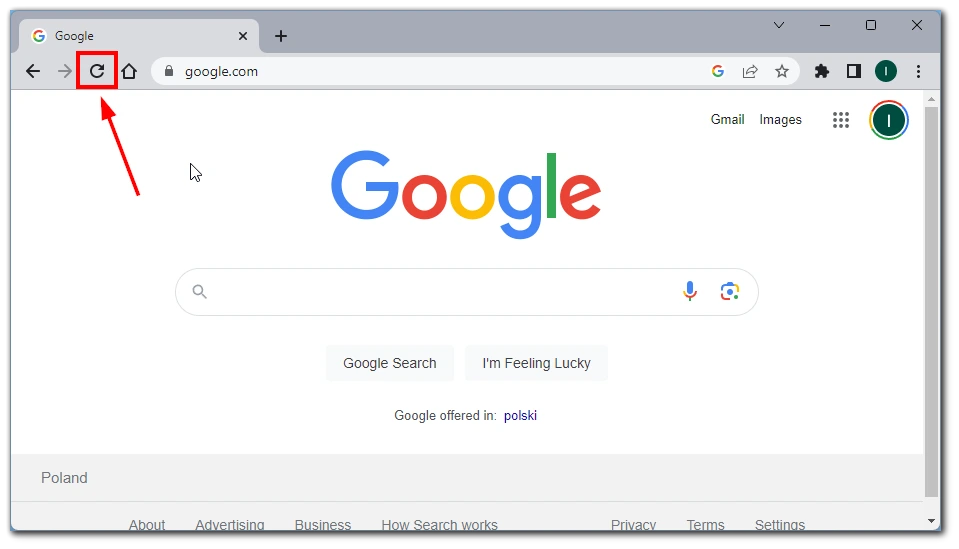
Kun lataat sivun uudelleen, lähetät palvelimelle uuden pyynnön ja annat palvelimelle uuden mahdollisuuden myöntää sinulle pääsyn haluamaasi resurssiin. taiary glitch can trigger the 403 error. Aloita lataamalla sivu uudelleen ja katso, ratkaiseeko se ongelman. Napsauta uudelleenlatauspainiketta tai paina F5-näppäintä näppäimistölläsi päivittääksesi sivun ja lähettääksesi palvelimelle uuden pyynnön.
Tarkista, että URL-osoite on oikea
Joskus yksinkertainen huolimattomuus voi johtaa 403 Forbidden -virheeseen. Se on kuin yrittäisi syöttää väärän osoitteen GPS-laitteeseen ja päätyisi väärään määränpäähän. Syöttämäsi URL-osoitteen tarkistaminen kahdesti voi auttaa varmistamaan, että käytät oikeaa resurssia. Kirjoitusvirheet, puuttuvat vinoviivat tai väärät polut URL-osoitteessa voivat johtaa siihen, että palvelin estää pääsyn. Tarkistamalla URL-osoitteen oikeellisuuden voit välttää tarpeettomat pääsyn epäämiset.
URL-osoitteen oikeellisuuden tarkistaminen on olennainen vaihe 403 Forbidden -virheen vianmäärityksessä. Se on kuin varmistaisi, että olet menossa oikeaan suuntaan ennen matkalle lähtöä. Tarkistamalla URL-osoitteen huolellisesti virheiden tai ristiriitaisuuksien varalta minimoit mahdollisuudet kohdata palvelimen asettamia pääsyrajoituksia virheellisen tai virheellisen URL-osoitteen vuoksi.
Tyhjennä selaimen välimuisti ja evästeet
Selaimesi välimuistiin tai evästeisiin tallennettujen vanhojen tietojen jäänteet voivat olla ristiriidassa palvelimen kanssa ja aiheuttaa 403 Kielletty -virheen. Se on kuin yrittäisi sovittaa nelikulmaista tappia pyöreään reikään – se ei vain toimi. Selaimen välimuistin ja evästeiden tyhjentäminen voi ratkaista tämän ongelman. Se on kuin aloittaisi selaimesi alusta ja pyyhkisi pois kaikki vanhentuneet tai vioittuneet tiedot, jotka saattavat aiheuttaa ristiriitoja.
- Avaa Tyhjennä selaustiedot -valikko painamalla Ctrl+Shift+Delete (Windows) tai Command+Shift+Delete (Mac).
- Valitse vaihtoehdot ”Välimuistissa olevat kuvat ja tiedostot” ja ”Evästeet ja muut sivuston tiedot”.
- Valitse sopiva aikaväli (esim. ”Koko aika”) ja napsauta ”Tyhjennä tiedot”.
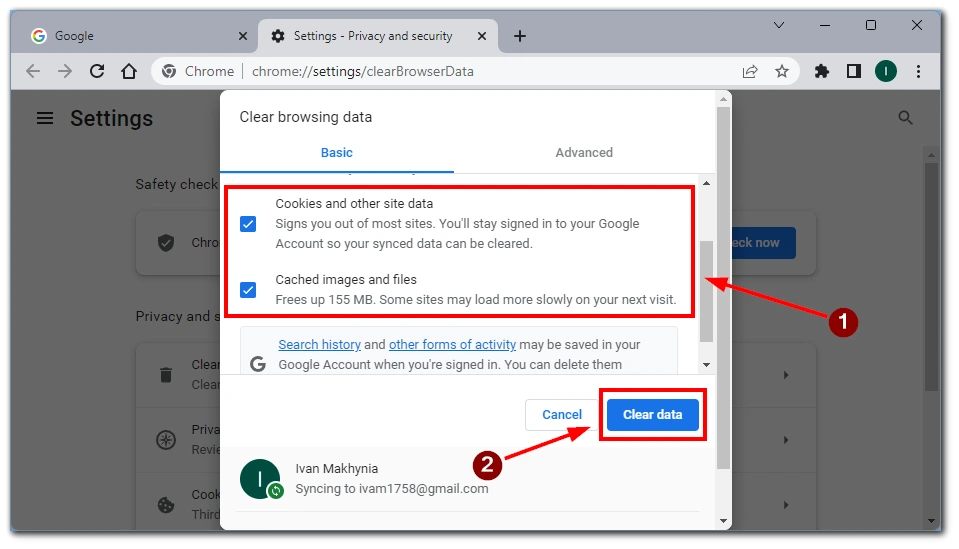
Selaimen välimuistin ja evästeiden tyhjentäminen on ratkaisevan tärkeää 403-virheen korjaamisessa. Näin poistat mahdollisuuden, että vanhentuneet tai vioittuneet tiedot häiritsevät selailukokemustasi. Se on kuin polun siivoaminen, jolloin voit navigoida sujuvasti ja ohittaa kaikki palvelimen asettamat pääsyrajoitukset.
Poista selaimen laajennukset ja liitännäiset käytöstä
Laajennukset tai liitännäiset saattavat häiritä verkkosivustojen normaalia toimintaa, mikä johtaa 403-virheeseen. Poista laajennukset ja liitännäiset tilapäisesti käytöstä, jotta voit selvittää, aiheuttavatko ne ongelman. Voit poistaa laajennukset käytöstä noudattamalla seuraavia ohjeita:
- Napsauta selainikkunan oikeassa yläkulmassa olevaa kolmen pisteen valikkoa.
- Siirry kohtaan ”Lisää työkaluja” ja valitse ”Laajennukset”.
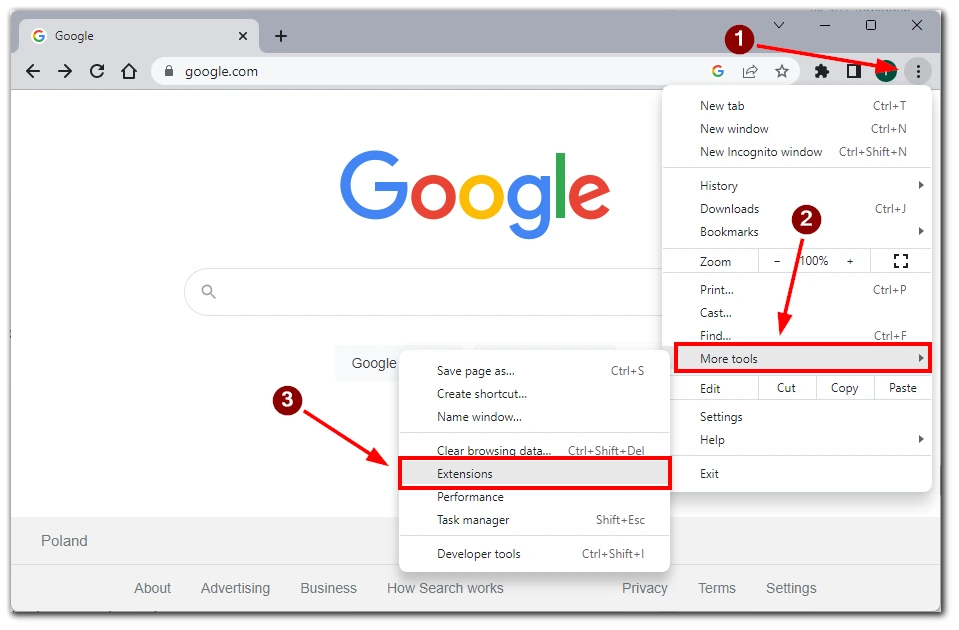
- Poista ne tilapäisesti käytöstä kytkemällä kunkin laajennuksen vieressä oleva kytkin pois päältä.
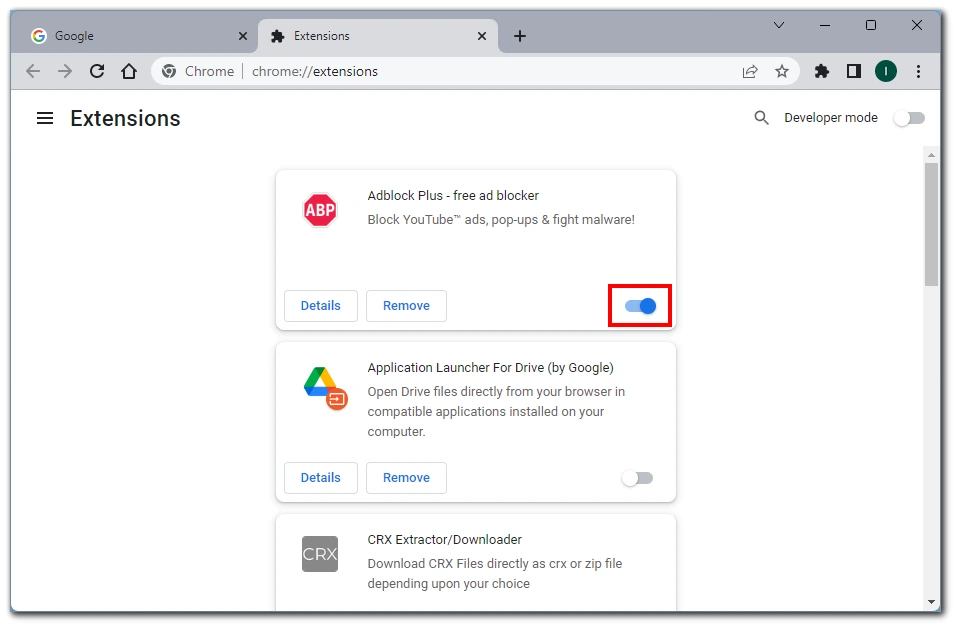
Selaimen laajennusten ja liitännäisten poistaminen käytöstä on kuin siivoaisi virtuaalisen tilasi ja poistaisi kaikki mahdolliset 403-virheen aiheuttajat. Näin eristät ongelman ja tunnistat, aiheuttavatko ylimääräiset työkalut pääsyn epäämisen. Se on tärkeää vianmäärityksessä ja selauskokemuksen hallinnan palauttamisessa.
Tarkista kirjautumistiedot
Jos verkkosivusto, jolle yrität päästä, edellyttää todennusta, varmista, että annat oikeat kirjautumistiedot. Tarkista käyttäjätunnuksesi ja salasanasi kahdesti, jotta vältät mahdolliset kirjoitusvirheet. Jos olet epävarma, yritä palauttaa salasanasi verkkosivuston tilin palautusprosessin kautta.
Sisäänkirjautumistietojen tarkistaminen on ratkaisevan tärkeää 403-virheen vianmäärityksessä, sillä se varmistaa, että annat palvelimelle oikeat tunnistetiedot. Se on kuin varmistaisit, että sinulla on oikeat käyttöoikeudet päästäksesi rajoitetulle alueelle. Kun varmistat kirjautumistietojesi oikeellisuuden, parannat mahdollisuuksiasi päästä haluamaasi resurssiin ja voittaa 403 Forbidden -virhe.
Katkaise VPN-yhteys
Virtuaalinen yksityisverkko (VPN) on erinomainen tapa parantaa verkkoturvallisuutta ja yksityisyyttä. Tietyt VPN-konfiguraatiot tai -asetukset aiheuttavat kuitenkin joskus 403 Forbidden -virheen. Se on kuin yrittäisi päästä paikkaan, joka on kielletty VPN:n tarjoaman virtuaalisen ”maskin” vuoksi. Katkaisemalla tilapäisesti yhteyden VPN:ään voit määrittää, onko se pääsykiellon syy, ja toimia sen mukaisesti.
Ota yhteyttä verkkosivuston ylläpitäjään
Jos mikään edellä mainituista menetelmistä ei toimi, on mahdollista, että ongelma on verkkosivuston puolella. Ota yhteyttä verkkosivuston ylläpitäjään tai tukitiimiin ja selitä ongelmasi. Heillä voi olla erityisiä ohjeita tai näkemyksiä 403-virheen ratkaisemiseksi.
Yhteydenotto verkkosivuston ylläpitäjään on arvokas resurssi, kun kohtaat jatkuvia 403 Forbidden -virheitä. Heidän erikoisosaamisensa ja näkemyksensä voi valaista ongelman aiheuttavia palvelinpuolen virheellisiä asetuksia tai rajoituksia. Tämä on ennakoiva lähestymistapa, jonka avulla voit tehdä yhteistyötä verkkosivuston ylläpitäjän kanssa ja löytää ratkaisun kohtaamaasi pääsyn epäämiseen.
Muista, että sopiva ratkaisu voi vaihdella 403-virheen syyn mukaan. On suositeltavaa kokeilla näitä menetelmiä peräkkäin, kunnes ongelma on ratkaistu. Näiden yksityiskohtaisten ohjeiden noudattaminen lisää mahdollisuuksiasi voittaa 403 Forbidden -virhe Google Chromessa ja saada haluamasi sisältö takaisin.










